- Se Fallout: New Vegas si arresta in modo anomalo su Windows 10, devi sapere che non sei l'unico a riscontrare questo problema.
- L'esperienza di arresti anomali casuali su Windows 10 durante il tentativo di giocare a Fallout: New Vegas può causare un po' di frustrazione.
- L'utilizzo della modalità di compatibilità in Windows 10 si è rivelata una soluzione utile a questo problema.
- Un altro modo per iniziare a risolvere questo problema è modificare alcuni file dalla cartella di installazione del gioco.

XINSTALLA FACENDO CLIC SUL DOWNLOAD FILE
Questo software riparerà gli errori comuni del computer, ti proteggerà da perdita di file, malware, guasti hardware e ottimizzerà il tuo PC per le massime prestazioni. Risolvi i problemi del PC e rimuovi i virus ora in 3 semplici passaggi:
- Scarica lo strumento di riparazione del PC Restoro che viene fornito con tecnologie brevettate (Brevetto disponibile qui).
- Clic Inizia scansione per trovare problemi di Windows che potrebbero causare problemi al PC.
- Clic Ripara tutto per risolvere i problemi che interessano la sicurezza e le prestazioni del tuo computer.
- Restoro è stato scaricato da 0 lettori questo mese
Diversi giocatori hanno pubblicato sul forum di Microsoft chiedendo supporto per la correzione di Fallout: New Vegas che si arresta in modo anomalo o si blocca.
A volte il gioco potrebbe improvvisamente arrestarsi in modo anomalo e riportare i giocatori sul desktop. Oppure il gioco può bloccarsi completamente. Un giocatore ha detto questo in un Post sul forum MS:
Il mio problema non è solo che Fallout si blocca, ma che quando lo fa Windows 10 non chiuderà il programma. Quindi, finisco per dover riavviare il mio computer. Non incolpo Windows 10 per il blocco, ma dovrebbe essere in grado di uccidere il programma senza riavviare.
Come posso riparare Fallout: New Vegas che si blocca o si blocca?
1. Esegui Fallout in modalità compatibilità
- Premere contemporaneamente il tasto Windows ed E per aprire Esplora file.
- Apri la cartella Fallout: New Vegas.
- Fai clic con il pulsante destro del mouse su Fallout. EXE file di gioco e seleziona Proprietà.
- Quindi, fare clic su Compatibilità scheda mostrata direttamente sotto.

- Seleziona il Esegui questo programma in modalità compatibilità casella di controllo.
- Selezionare Windows 7 nel menu a tendina.
- premi il Applicare pulsante.
- Clic OK per uscire dalla finestra.
2. Modifica i file Fallout.ini e Fallout_default.ini
- Innanzitutto, apri Esplora file.
- Quindi apri la tua cartella FalloutNV.
- Fare clic con il pulsante destro del mouse sul file FALLOUT e selezionare Aperto con.
- Selezionare per aprire il file con Blocco note.
- Trovare la bUseThreadedAI=0 impostazione nel file.
- Cambiare il bUseThreadedAI=0 impostazione a bUseThreadedAI=1.
- Premi Invio dopo bUseThreadedAI=1 per aggiungere una nuova riga.
- Poi aggiungi iNumHWThreads=2 nella riga vuota appena sotto bUseThreadedAI=1.

- Clic File per aprire un menu.
- Selezionare Salva sul menu.
- Quindi, apri questo percorso in Esplora file:
C:\Programmi (x86)\Steam\SteamApps\common\Fallout New Vegas - Fai clic con il pulsante destro del mouse su Fallout_default.ini e seleziona Aperto con per aprire il file nel Blocco note.
- Modifica il file Fallout_default.ini esattamente nello stesso modo in cui hai modificato Fallout_default.ini come descritto nei passaggi da cinque a otto.
- Quindi salva il file.
3. Installa il mod New Vegas Anti Crash (NVAC).
Scarica la mod ed estrai i contenuti
- Apri il scarica la pagina web per il mod New Vegas Anti Crash.
- Registrati e accedi al sito web di NexusMods.
- Clicca il Download manuale pulsante per NVAC.
- Quindi selezionare per scaricare il file NVAC.ZIP.
- Apri la cartella in cui hai scaricato NVAC.ZIP in Esplora file.
- Fare doppio clic su NVAC.ZIP per aprirlo.
- Clicca il Estrai tutto opzione sul Strumenti cartella compressa scheda.

- Clic Navigare per scegliere un percorso di cartella in cui estrarre lo ZIP.

- Seleziona il Mostra i file estratti una volta completati casella di controllo.
- premi il Estratto pulsante.
Sposta il contenuto nella cartella giusta
- Apri la sottocartella NVSE.
- Quindi, seleziona tutto il contenuto all'interno della cartella nvse_5_1_beta4 premendo il tasto di scelta rapida Ctrl + A.

- Premere il tasto di scelta rapida Ctrl + C per copiare i file.
- Apri la tua cartella Fallout New Vegas su:
File di programma (x86)\Steam\steamapps\common\Fallout New Vegas - Clicca il Incolla pulsante sul Casa scheda.
- Quindi apri la cartella NVAC.
- Apri le sottocartelle NVSE, New Vegas Anti Crash e Plugins come nell'immagine direttamente sotto.
- Fare clic con il pulsante destro del mouse sul file nvac.dll e selezionare copia.

- Apri di nuovo la cartella di Fallout New Vegas.
- Quindi apri le sottocartelle Data, nvse e Plugin.

- premi il Incolla per copiare nvac.dll nella sottocartella Plugin.
4. Regola le impostazioni di visualizzazione per Fallout
- Apri la cartella Fallout: New Vegas.
- Fai clic su FalloutNVLauncher.exe per aprire il launcher di Fallout.

- Clic Opzioni per aprire la finestra nell'inquadratura direttamente sotto.

- Quindi, seleziona il Finestrato casella di controllo.
- Clicca il Nessuno pulsante di opzione per gli effetti dello schermo.
- Selezionare una risoluzione più bassa su Risoluzione menu a discesa.
5. Reinstalla Fallout: New Vegas
- Fare clic con il pulsante destro del mouse Pulsante Start di Windows 10 e seleziona per avviare Correre dal menu che si apre.
- Tipo appwiz.cpl nella casella di testo Apri e fare clic su OK per aprire la finestra del programma di disinstallazione.

- Quindi, seleziona Fallout: New Vegas nella finestra del programma di disinstallazione.
- Clic Disinstalla nella finestra Programmi e funzionalità.
- Quindi fare clic Disinstalla per confermare.
- Successivamente, dovrai aprire il software Steam.
- Clic Biblioteca a vapore.

- Seleziona Fallout New Vegas sul tuo Biblioteca elenco.
- Quindi fare clic su Installare pulsante per Fallout: New Vegas per reinstallare il gioco.
Queste sono alcune delle risoluzioni che i giocatori hanno risolto Fallout: Nuova Vegas crash e congelamento con.
Ciò non significa necessariamente che siano risoluzioni garantite per tutti, ma vale sicuramente la pena provare quelle soluzioni.
 Hai ancora problemi?Risolvili con questo strumento:
Hai ancora problemi?Risolvili con questo strumento:
- Scarica questo strumento di riparazione del PC valutato Ottimo su TrustPilot.com (il download inizia su questa pagina).
- Clic Inizia scansione per trovare problemi di Windows che potrebbero causare problemi al PC.
- Clic Ripara tutto per risolvere i problemi con le tecnologie brevettate (Sconto esclusivo per i nostri lettori).
Restoro è stato scaricato da 0 lettori questo mese
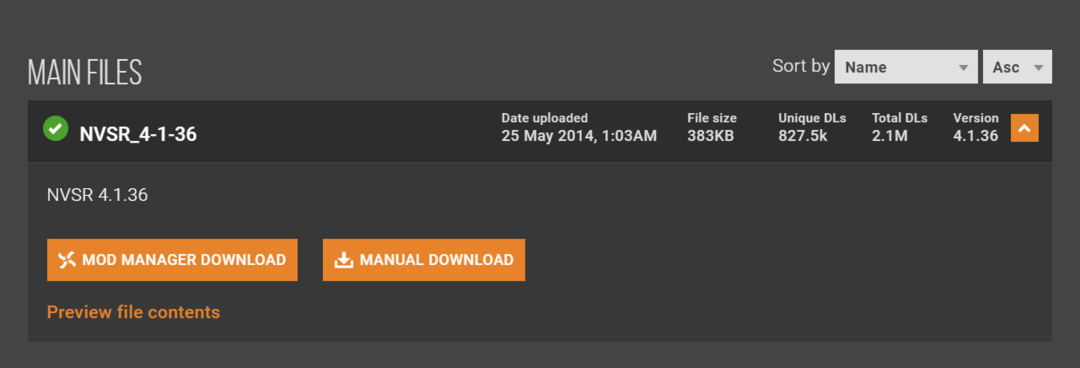
![[Risolto] Fallout: New Vegas si bloccava/si bloccava Windows 10/11](/f/f37cb0f5abece43f550c596e8f77b74a.jpg?width=300&height=460)
